Как избавиться от рекламы на Андроид?
Как убрать рекламу в Android
Особенность мобильных операционных систем в том, что они не пускают пользователя туда, куда ему, по соображениям разработчика, попадать и не нужно. С одной стороны это обеспечивает более высокий уровень безопасности и защиту от дурака, но ограничения неминуемо сказываются на функциональности. По этой причине все самые крутые блокировщики рекламы, такие как AdAway, требуют root-права.
Ковыряние с рутом — занятие потенциально опасное. Вы легко можете получить кирпич вместо смартфона, и гарантия на него распространяться уже не будет. По этим причинам мы собрали инструменты, которые работают без рута.
Приложение AdGuard
Платный блокировщик рекламы, который не требует root-прав и работает не только в браузере, но и в других приложениях, играх и так далее. Стоимость годовой лицензии на одно Android-устройство составляет 149 рублей.
Скачать AdGuard для Android →
Приложение NetGuard
Существуют версии NetGuard с блокировщиком рекламы и без него. Второй вариант по сути представляет собой фаерволл, не требующий root-прав, и официально доступен в Google Play.
NetGuard с блокировщиком рекламы распространяется бесплатно через GitHub. Инструкция по установке и настройке на английском языке находится здесь.
Скачать NetGuard для Android с блокировщиком рекламы →
Браузер AdBlock
К сожалению, Eyeo приостановила поддержку и развитие отдельного приложения AdBlock Plus для Android. Множество багов, ограничения в зависимости от версии операционной системы и наличия root-прав вынудили разработчиков отказаться от проверенного инструмента в пользу браузера.
Преимущество AdBlock Browser в том, что приложение официально доступно в Google Play и не требует практически никаких манипуляций после установки. По умолчанию браузер разрешает показ так называемой приемлемой рекламы, но пользователь может отключить эту опцию в настройках.
Браузер Opera
Android-браузер от Opera также имеет встроенный блокировщик рекламы. Для его активации необходимо зайти в раздел «Экономия трафика» в настройках приложения.
Расширения для браузера Firefox
Мобильный браузер Firefox для Android поддерживает расширения, и среди них есть блокировщики рекламы. Вы можете установить популярный AdBlock Plus, если вам устраивает его политика «честной» рекламы, более «строгий» uBlock Origin или любой другой аналог. Обращайте внимание на рейтинг и количество пользователей выбранного расширения. Чем выше эти показатели, тем, как правило, качественнее и надёжнее кандидат на установку.
Скачать расширение AdBlock Plus для мобильного Firefox →
Скачать расширение uBlock Origin для мобильного Firefox →
Прежде чем избавляться от рекламы
Подумайте, благодаря чему вы бесплатно и каждый день получаете интересный и полезный контент? Все эти статьи не появляются сами по себе. Их пишут люди, отдавая вам свой опыт, знания, время и силы. А ещё есть корректоры, благодаря которым статьи получаются правильными с точки зрения грамотности и стиля. Есть дизайнеры, которые оформляют материалы и рисуют всё так, чтобы вашим глазам было приятно. Есть разработчики и админы, постоянно обеспечивающие и улучшающие работоспособность сервера, сайта и мобильных приложений. Есть SMM, благодаря которым вы получаете статьи прямо в социалках и мессенджерах. А ещё есть люди, которые поддерживают порядок и организуют все эти процессы.
Вы не платите ни копейки за их работу, потому что это делает реклама. Вряд ли баннер где-то в углу страницы сильно вам навредит, зато ваши любимые сайты смогут и дальше заниматься тем, ради чего вы на них заходите.
lifehacker.ru
Как убрать рекламу в смартфонах на Андроиде — Сказки Старого Юзера
Подробности Категория: Приложения для Android Обновлено 25.12.2016 10:13 Опубликовано 03.04.2012 14:35 Просмотров: 5477
Сегодня мы рассмотрим очень полезные Android-приложения, которые желательно иметь каждому владельцу смартфонов и других мобильных устройств на платформе Android. Однако нужно подчеркнуть, что для работы некоторых из них нужно иметь права root пользователя. Это блокировщики рекламы, которая, как правило, присутствует в бесплатных приложениях и браузерах и портит нам жизнь.
Реклама отвлекает и съедает часть и без того небольшого экрана. В некоторых приложениях она попросту перекрывает часть функциональных кнопок интерфейса. Кроме того, иногда реклама является источником заражения прибора вирусами. Мириться с этим никак нельзя. Процесс избавления потребует разного количества времени и усилий в зависимости от того, имеете ли вы root-права на вашем устройстве.
Если вы счастливый обладатель рутованного андроида, то избавиться от рекламы очень просто. Если у вас нерутованный смартфон, то и здесь есть выход. Не расстраивайтесь и читайте статью до конца.
Важное свежее дополнение при доработке статьи 2.06.2013:
Должен сказать, что с марта 2013 года не нужно искать блокировщики рекламы на маркете Google Play — их там больше нет. Google убрал их из своего репозитория, так как они мешают заработку Google на рекламе, как основному источнику дохода. Поэтому скачать эти приложения можно только с сайтов разработчиков, ссылки на которые я даю ниже. При этом при установке программ на смартфон нужно разрешить установку приложений не только из Маркета, поставив галочку в разделе Настройки — Приложения — Неизвестные источники.
Итак,
Случай 1. У вас рутованный смартфон
Существует два очень хороших приложения, которые требуют root-права, но при этом полностью избавляют вас от навязчивой рекламы.
AdFree
Самый популярный способ избавиться от рекламы — бесплатное приложение AdFree. Есть и платный вариант AdFree Premium.
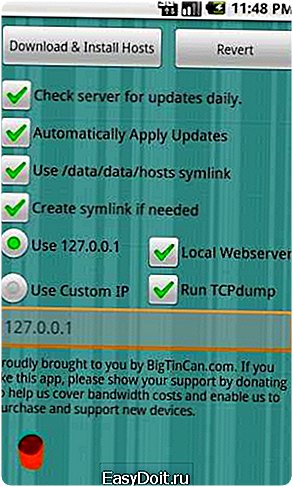
После установки и загрузки списка хостов AdFree блокирует рекламу в вашем браузере и, что очень важно, в других приложениях на вашем устройстве.
AdAway
AdAway является более функциональным, но при этом таким же бесплатным аналогом первого приложения.

Вам потребуется установить приложение и при включении блокировщика автоматически загрузить список хостов через интерфейс приложения. Для правильной работы может потребоваться (хотя и не всегда) перезагрузка смартфона. Вы можете в любое время отключить блокирование рекламы.
Самым важным преимуществом этого приложения является наличие чёрных и белых списков, которые позволяют запрещать или разрешать показ рекламы для определённых приложений и страниц. Может возникнуть вопрос: а зачем разрешать показ рекламы? Проблема в том, что некоторые приложения и страницы могут работать некорректно, или вообще перестать работать при отключении рекламы.
Что ещё важно помнить
Если вы решите удалить AdFree или AdAway, то перед этим обязательно отключите блокировку рекламы в приложении. В противном случае устройство продолжит блокировать рекламу даже после удаления приложения.
Случай 2. У вас нерутованный смартфон
А как быть тем, у кого нет рута, но рекламу отключить очень хочется? Стоит сразу сказать, что в общем случае отключить рекламу в приложениях не получится. Поддерживайте разработчиков и покупайте платные Ad-Free Premium версии.
Дополнение от 29.10.2015 г.
Однако, есть приложение, которое может вам помочь. Это —
Блокировщик рекламы AdBlockPlus
Здесь есть два варианта.
1. Если у вас Андроид версии 3.1 и выше, то можно обойтись без рута, используя приложение AdBlockPlus для Андроид без дополнительной настройки.
2. Если версия Андроида 3.0 и ниже, то рут тоже не требуется, но нужна ручная настройка прокси-сервера. Впрочем, эта настройка очень проста даже для неподготовленных пользователей.
Скачать последнюю версию приложения можно по этой ссылке. Только пройдя по ней, скачивайте не Adblock Браузер, а само приложение AdblockPlus для Андроид по незаметной серенькой ссылке внизу текста страницы.
Подробности установки и настройки приложения, в том числе и в качестве прокси-сервера, найдете на сайте разработчика. Есть помощь и в самом приложении:

Функции приложения можно посмотреть по ссылке. Adblock Plus сам по-себе ничего не делает, в том смысле, что он ничего не заблокирует если ему об этом специально не «сказать» при помощи списков фильтров. Эти списки по существую являются обширным набором правил, которые указывают Adblock Plus какие элементы на сайте необходимо блокировать. Можете устанавливать любые списки, какие пожелаете, например, для блокировки слежения или вирусов. Можете даже создать собственный список фильтров.
По умолчанию, два списка фильтров включены:
- Список блокировки рекламы, который основывается на ваших настройках языка в браузере
- Список Приемлемой Рекламы
Эти списки включены по умолчанию. Можете удалить их или добавить иные — это зависит только от вас.
Приложение работает на рутованных и на нерутованных устройствах (только для Wi-Fi соединения). Если же вам нужно удалить рекламу при работе как через Wi-Fi, так и через мобильное соединение, то тогда нужен рут.
Блокируется реклама в браузерах, играх и приложениях, установленных на вашем смартфоне.
А для отключения рекламы только в браузерах для нерутованных устройств можно найти бесплатные плагины для браузеров FireFox, Chrome и Opera. Например, там же на сайте приложения AdBlockPlus.
В статье использованы материалы сайта http://lifehacker.ru/.
Удачи вам, до новых встреч на страницах моего сайта.
Чтобы не пропустить ничего из публикуемых материалов, вы можете подписаться на одну из RSS лент: Все новости сайта, Новости раздела «Сказки Старого Юзера» или Новости раздела «Мир Андроида».
Чтобы быть в курсе новинок сайта, рекомендую подписаться на периодическую еженедельную почтовую рассылку «Сказки Старого Юзера» на портале Subscribe.ru.
geodum.ru
Как убрать рекламу на Андроиде (телефоне, планшете)
Достала постоянно всплывающая реклама в браузере, приложениях, видео и играх? Хотите от нее избавиться?
Не мудрено, ведь разработчики сайтов и различных Андроид приложений с целью увеличения прибыли добавляют слишком много рекламы в свои продукты. Читая это и видя планомерно распределенные в статье рекламные блоки от Google Adsense, можно понять, что и я один из этих жадных «Гадов». Но что поделать, все мы хотим есть. А реклама – мой хлеб.
Но проблемы индейцев шерифа не волнуют. Поэтому вернемся к теме и разберемся, как избавиться от рекламы на мобильном устройстве под управлением Андроид.

Есть отлично решение. А точнее, 2 отличных решения в виде 2-х программ-приложений, которые помогут убрать рекламу с телефона или планшета на Андроиде.
И в этой статье я сделаю небольшой обзор каждого из блокировщиков. Напишу об их базовых возможностях, установке и настройке на вашем телефоне, смартфоне или планшете под операционной системой Android.
Обзор приложении, которые помогут избавиться от рекламы на OC Android
Итак, я нашел 2 плагина, с помощью которых можно заблокировать отображение рекламы в браузере, в играх и Андроид приложениях:
А теперь подробнее.
AdBlock Plus — отключит всю рекламу на Android
AdBlock Plus – лучшая программа, которая позволит убрать всю рекламу. Он настолько хорош, что в совокупности с другими популярными программами баннерорезками нанес урон бизнесу за первое полугодие 2015 года на 21.8 миллиардов долларов. О чем можно прочитать тут:
http://pr-cy.ru/news/p/5198
Именно поэтому я очень сомневался, писать ли эту статью, ведь я один из тех, кто теряет из-за этого прибыль. Но все же решился.
Продолжим.
К сожалению, в отличие от приложения AdBlock Plus для компьютера, приложения для Андроид нет в магазине Google Play. Скорее всего потому, что основной источник дохода корпорации Добра – реклама. А распространять продукт, который бы лишал прибыли крайне не разумно. По крайней мере до тех пор, пока они вы полностью выдоят мобильную аудиторию.
Поэтому придется установить программу вручную. Но ничего сложного в этом нет. Особенно учитывая то, что вы сможете наслаждаться приложениями, играми, видео и веб-серфингом без рекламы. Ради этого можно и немножко напрячься.
Процесс установки:
- Скачать программу для блокировки рекламы на ОС Андроид Adblock Plus по ссылке: https://adblockplus.org/android-install Запустить скачанный файл с помощью установщика пакетов.
- Зайти в настройки телефона или планшета. Найти в разделе «Общие» категорию «Безопасность» или «Приложения» (в зависимости от типа вашего устройства). Найти пункт «Неизвестные источники». Активировать галочку. В процессе установки появится окно с предупреждение о необходимости активации этой галочки. Нажав на него, можно сразу перейти к необходимым настройкам, это позволит избежать самостоятельного поиска.
- После завершения установки приложения откройте Блокиратор рекламы. Будет надпись о том, что Adblock Plus не может изменить настройки прокси на устройстве. Поэтому необходимо сделать это вручную. Нажмите «Настроить», затем – «Открыть настройки Wi-Fi». Следует нажать и удерживать подключенную сеть, пока не появится окно, в котором следует изменить конфигурации сети. Поставьте флажок «Дополнительные параметры» и выберите прокси «вручную». Введите имя узла прокси localhost и порт прокси 2020. Сохраните.
С помощью этих простых (а для кого-то – не очень) действий вы сможете удалить всю рекламу из игр, браузера, приложений на вашем Андроид телефоне или планшете.
Важно! Если вдруг встанет необходимость отключить AdBlock Plus, то обязательно верните настройки Wi-Fi по умолчанию.
AdGuard — блокировка рекламы в браузере, видео, играх, приложениях
AdGuard – второе в моем списке Андроид приложение, которое также успешно справляется с поставленной задачей и может полностью отключить всплывающую рекламу, контекстную рекламу Google Adsense, баннеры.
С ним вы будете чувствовать себя защищенным (-ой). Он удалит раздражающую рекламу, предотвратит загрузку потенциально опасных сайтов, содержащих вирусы.
Установка:
Так же, как и в случае с AdBlock Plus следует установить расширение AdGuard вручную:
- Скачать блокировщик рекламы по ссылке: http://adguard.com/ru/adguard-android/overview.html
- Запустить установку с помощью установщика пакетов. После надписи «Установка заблокирована», зайти в настройки и установить галочку напротив «Неизвестные источники». Все то же самое, как и во 2-м пункте из установки AdBlock Plus.
- Следовать инструкции AdGuard.
Хочу заметить, что блокировка рекламы в приложениях доступна лишь в Премиум. Бесплатный же функционал рассчитан только на удаление рекламы из браузера. Но вы сможете бесплатно использовать пробную версию Премиум в течение определенного периода. И если понравится – купить.
На этом все. Если появятся еще какие-нибудь интересные программы, позволяющие убрать рекламу с мобильного устройства на Андроид, обязательно напишу.
goodquestion.ru
Как избавиться от рекламы на Андроиде
Практически у каждого владельца мобильного девайса (телефона, планшета) под управлением «гугловской» системы рано или поздно возникает вопрос, как убрать рекламу на Андроиде. Она везде постоянно присутствует, где только можно: «вылазит» в виде баннеров в браузере (например, на Ютубе), выскакивает в различных приложениях Android. А стоит ли говорить, как она докучает?
Однако «навязчивость» лишь второстепенное негативное свойство баннеров и тизеров. В первую очередь отключить рекламу на Андроиде рекомендуется из-за того, что она:
- нагружает оперативную память, вследствие чего быстрее разряжается аккумулятор;
- снижает уровень безопасности системы, увеличивает риск кражи конфиденциальных данных;
- расходует интернет-трафик без явной пользы для владельца устройства (что для лимитных пакетов, где объём скачанных Мб/Гб ограничен, крайне нежелательно).
Нельзя оставить без внимания и тот факт, что реклама из браузеров и приложений является результатом действия специальных вирусов Adware. Они скрытно проникают в ОС и «подкладывают» свои баннеры на веб-страницы и в интерфейс программ (в верхние, нижние, боковые панели).
Из этой статьи вы узнаете, как убрать рекламу на Андроиде — доверенную (от разработчиков) и вирусную — при помощи специальных программных инструментов.
Реклама от разработчиков
К этой категории рекламы относятся баннеры, которые устанавливают разработчики сайтов и программ с целью получения прибыли от показов услуг, продукции рекламодателя.
Примечание. Все нижеописанные программы доступны для скачивания в маркете Гугл Плэй.
Веб-сайты
Решение №1: Free Adblocker
Free Adblocker — бесплатный браузер, который может убирать рекламу в онлайн-играх, на блогах, в интернет-магазинах и других веб-ресурсах. Со слов разработчиков, он позволяет избавиться от рекламы на все 100%, то есть создать максимально комфортный веб-сёрфинг.
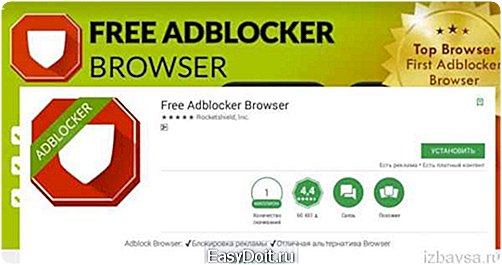
Adblocker имеет целый ряд преимуществ в плане отключения рекламы на Андроиде и пользования интернетом:
- блокирует практически все «коммерческие элементы» (промо-видео с выполненной загрузкой, баннеры, всплывающие окна);
- предотвращает загрузку в свою память сторонних куки (от других производителей);
- оперативно предупреждает пользователя о наличии на открытой веб-странице рекламных вирусов, вредоносных программ;
- существенно сокращает энергозатраты батареи и потребление трафика;
- молниеносно открывает странички;
- оснащён всеми необходимыми опциями и настройками (как и другие популярные браузеры на Android, например Yandex).

Решение №2: Adguard
Adguard Content Blocker — специализированный блокировщик.
При помощи него можно убрать рекламу с телефона лишь частично — только в браузерах Самсунг и Яндекс. Он не требует root-права. Имеет несколько существенных преимуществ:

- выполняет блокировку бесплатно;
- ускоряет закачку веб-страниц;
- экономит до 79% сетевого трафика;
- оснащён большим количеством настроек, которые позволяют индивидуально сконфигурировать фильтрацию элементов.
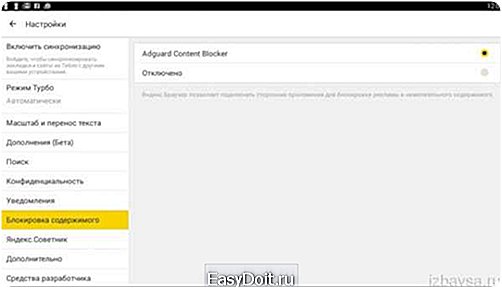
Загрузите приложение, а затем в его панели коснитесь кнопки «Начать».
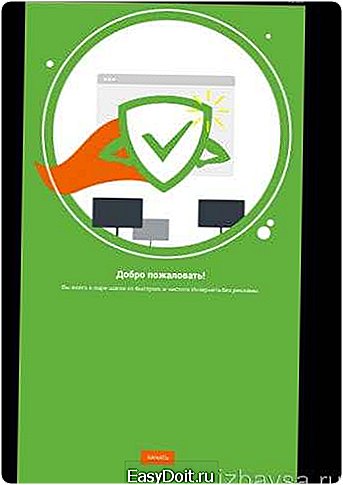
Глобальная блокировка
Способ №1: установка NetGuard
NetGuard — это мобильный фаервол, осуществляющий контроль сетевых подключений на девайсе без root-прав. Он не отслеживает действия пользователя и не передаёт его кому-либо (разработчикам, третьим лицам).
Поддерживает все современные протоколы коннекта TCP/UDP (IPv4, IPv6). Стабильно работает на версиях ОС Android версии 4.0 и старше. Легко настраивается. Предотвращает несанкционированный доступ к ресурсам телефона через сеть.

Касательно скачивания и установки имеет одну примечательную особенность, которую в контексте рассматриваемой нами задачи никак из виду упускать нельзя.
Всё дело в том, что в Google Play разработчики выложили версию фаервола без опции блокирования баннеров (видимо опасаясь санкций системы). То есть если вы загрузите дистрибутив с Маркета, то лишь сможете NetGuard использовать для сетевого контроля.
А чтобы убирать рекламу в приложениях и на сайтах при помощи него, необходимо скачать альтернативную версию с баннерорезкой с доверенного ресурса — https://github.com/M66B/NetGuard/blob/master/ADBLOCKING.md.

После запуска, находясь в интерфейсе фаервола, выберите программу, в которой нужно удалить рекламу. В открывшейся панели сделайте все необходимые настройки (в том числе блокирования элементов и условия подключения к Сети).

Способ №2: замена файла Hosts вручную
Примечание. Инструкция предназначена только для опытных пользователей!
Суть этого метода заключается в следующем: 1. Скачайте с доверенного сайта модифицированный файл host с настройками блокировки, позволяющими отключить рекламу. Они действуют так же, как и на ПК.
Доменным именам рекламных ресурсов присваивается «нулевой» IP-адрес и, соответственно, они не загружаются.
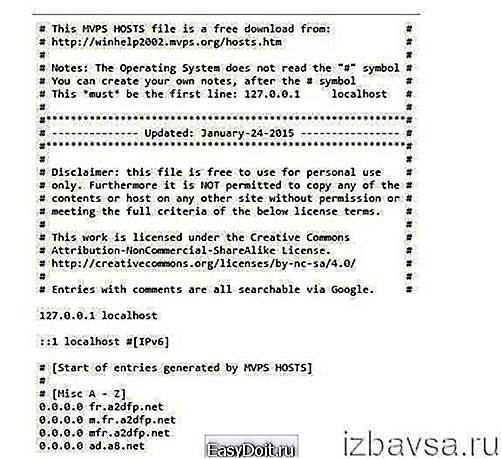
Например, 0.0.0.0 ad.a8.net
2. Создайте на всякий случай копию предустановленного в ОС файла hosts.
3. При помощи любого файлового менеджера (например, Root Explorer) замените hosts его скачанной из интернета модифицированной версией.
4. Перезапустите устройство.
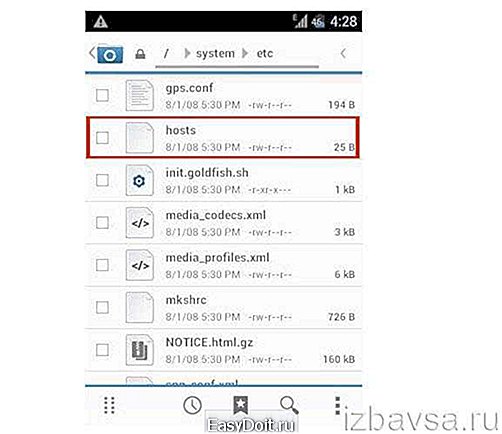
Альтернативные способы
- Если вы пользуетесь Wi-Fi, чтобы убрать всплывающую рекламу Гугла, достаточно в опциях роутера, в разделе «Фильтр URL», вписать адрес — googleads.g.doubleclick.net.
- Что убрать баннеры с сайтов, не обязательно устанавливать специализированные утилиты. В браузерах Firefox, Opera, Google Chrome отключить рекламу можно так же, как и на компьютере, — посредством подключения к ним аддонов Adblock или Adguard.
Вирусная реклама
Борьба с вероломным рекламным ПО на уровне рядового пользователя сводится к применению антивирусных приложений, преимущественно предназначенных для удаления Adware-вируса с Андроида (модуля, добавляющего баннеры).
Рассмотрим некоторые из них:
Anti Adware
Безошибочно детектирует и удаляет зловредов, произвольно создающих закладки в браузерах, устанавливающих ярлыки на домашний экран, изменяющих панель уведомлений.
Оповещает пользователя о том, что в дистрибутиве устанавливаемого программного обеспечения находится Adware. Регулярно обновляет свою базу «штаммов» рекламного ПО.

Malwarebytes Anti-Malware
Мощный сканер. Выявляет не только происки Adware, но и обезвреживает опасных червей, троянов, программ-дозвонщиков. Умеет анализировать конфигурацию мобильного устройства на предмет уязвимостей.
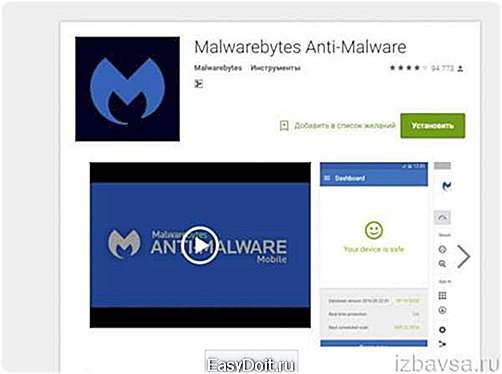
Анти Adware
Детектор, определяющий все известные рекламные приложения. Регулярно пополняет свою базу новыми вирусными сигнатурами. Используется как дополнительное средство — в помощь основному антивирусу.

Комфортного вам пользования устройством без рекламы!
izbavsa.ru
